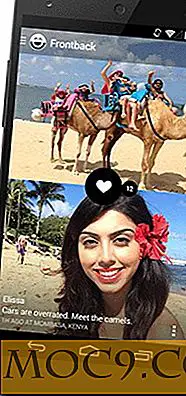Multi-Track-Musik mit Audacity machen
Digital Audio Workstation (DAW) Software kann teuer sein und manchmal kann dies Musikern im Weg stehen, die Mehrspur-Musik aufnehmen und mischen möchten. Vielleicht haben Sie bereits etwas, das Sie für Multitrack-Musik verwenden können, die bereits auf Ihrem System installiert ist, und wissen es nicht einmal.
Obwohl es nicht wirklich für den Zweck gemacht wurde, und es ist weniger wie eine DAW und mehr wie und alten 8-Track-Portastudio, können Sie mehrere Tracks auf dem Open-Source-Cross-Plattform-Sound-Editor Audacity aufnehmen. Es ist ein professioneller Sound Wave Editor, den viele Leute benutzen, weil es kostenlos und gut ist. Mit ihm können Sie verschiedene Klangformate konvertieren und auch Musik aufnehmen und für fertige professionelle Musik- und Sounddesigns beherrschen.
In diesem Artikel werden wir darüber sprechen, wie man Audacity als Multitrack-Studio verwenden und fertige Tracks mit all den kleinen Tricks machen kann, die es einfach machen.
Verfolge es
Das Aufnehmen oder Verfolgen Ihrer Musik in Audacity ist einfach genug. Sie verbinden ein Mikrofon mit Ihrem Computer und klicken auf Record auf der Audacity-Oberfläche. Die Musik wird in die Spur aufgenommen und wenn Sie fertig sind, drücken Sie einfach auf Stopp.
![]()
Es ist eine gute Idee, entweder einen Klick-Track zu verwenden oder das Schlagzeug zuerst zu legen, um den nachfolgenden Tracks einen Rhythmus zum Spielen zu geben.
Das Erstellen eines Klick-Tracks ist einfach. Wählen Sie einfach "Generate -> Click Track" und geben Sie das Tempo Ihres Stückes ein. Wenn Sie die Spur rendern und mischen, können Sie die Klickspur stummschalten, indem Sie im Bedienfeld der Spur auf die Schaltfläche "Stumm" klicken.

Um mehr Tracks aufzunehmen, müssen Sie sicherstellen, dass Sie während der Aufnahme die anderen Tracks hören können. Um während der Aufnahme vorherige Titel zu hören, gehen Sie zu den Voreinstellungen, wählen Sie im Programm-Menü -> Einstellungen -> Aufnahme die Optionsschaltflächen für "Overdub: Andere Titel abspielen, während Sie neue aufnehmen" im Durchspielbereich.

Das Durchspielen von Hardware und Software kann die Synchronisierung verbessern, wenn Ihre Maschine über eine E / A-Box verfügt oder schnell genug ist, um sie zu unterstützen.
Sie können feststellen, dass die Synchronisierung auf dem Weg aus dem Ruder läuft. Wenn Sie eine Hardware-I / O-Box verwenden, wird die Latenzzeit stark reduziert, Sie können sie jedoch in den Voreinstellungen optimieren, indem Sie die Latenz- und Latenzkorrektur reduzieren, bis sie ohne Unterbrechen abläuft. Weitere Informationen zu Latenz finden Sie in unserem Artikel darüber hier.)
Sie können die Ausrichtung der Spuren auch mit dem "Time Shift" -Werkzeug einstellen - der kleinen Taste neben der Lupe mit den Vor- und Zurückpfeilen. Sie können Tracks manuell ausrichten und das Timing verbessern, indem Sie sie nach links und rechts verschieben. Vergrößern Sie, um Ihre Genauigkeit zu verbessern.

Wenn Sie mit der Aufnahme von Tracks fertig sind, speichern Sie sie als AUP-Projekt (nicht über eine exportierte Datei). Wenn Sie exportieren, werden Sie die Spuren in eine einzelne Spur streichen und alle Ihre separaten Spuren verlieren.
Mische es
Das Mischen in Audacity ist weniger einfach und intuitiv als in einem richtigen DAW-Programm. Sie haben keine Fader, nur Lautstärkeregler an der Vorderseite jeder Spur im Spurbedienfeld.
Wenn Sie die einzelnen Spuren gegeneinander ausbalancieren, konzentrieren Sie sich darauf, die Spuren nur zusammen zu mischen, ohne die Gesamtlautstärke zu erhöhen. Es ist ein gewöhnlicher Anfängerfehler, einen fertigen Track zu mischen und zu mischen, aber so ist es nicht. Versuchen Sie einfach, alle Tracks gut im Mix zusammen zu sitzen.
Vergessen Sie nicht, die Spuren auch im Stereo-Spektrum zu schwenken, es sei denn, Sie machen Mono-Musik (wer macht das absichtlich?). Sehen Sie, wie sich das auf Ihre Mischung auswirkt, wenn Sie die Dinge nach links oder rechts bewegen. Es macht die Mischung geräumiger und erlaubt bestimmten Instrumenten, durchzukommen, wenn sie nicht direkt mit einem anderen Raum konkurrieren.

Drücken Sie für jeden neuen Track einfach Record und starten Sie die Wiedergabe. Es ist eine gute Idee, am Anfang etwas Zeit zu lassen, damit du mit dem Spielen beginnen kannst, während die anderen Tracks starten. Vielleicht machen Sie einen Countdown auf einen der ersten Tracks, damit Sie ihn synchronisieren können.
Um alle Spuren auf die gleiche Größe zu reduzieren (weil es ein wenig unordentlich werden kann), wählen Sie den nutzbaren Bereich der Spur aus und entfernen Sie die Zählung und unordentliche Schwanzstücke,

und klicken Sie auf die Schaltfläche "Zuschneiden".

Dies entfernt alles auf beiden Seiten des Bits, das Sie behalten möchten. Tun Sie dies für jede Spur, so dass Sie alle Vor- und Nachläufe entfernen. Wählen Sie dann Alle und verwenden Sie das Timeshift-Werkzeug, um alle getrimmten Spuren an den Anfang zu schieben.
Wenn Sie fertig sind, speichern Sie es erneut als AUP-Projekt, um Ihre Track-Arbeit zu speichern. Dann mixen Sie alle separaten Spuren in eine Stereospur, indem Sie sie als unkomprimierte WAV- oder AIFF-Datei mit den Wörtern RAW am Ende des Dateinamens exportieren. Dies soll Sie daran erinnern, dass es sich nicht um einen gemasterten Track handelt (Speichern Sie Mixe nicht als MP3 in diesem Stadium; Sie möchten die Qualität erhalten, bis Sie den Track gemeistert haben.).
Etwas beherrschen
Mastering ist etwas, was man mit fertigen Tracks macht, und es ist eine Kombination aus Kunst und Wissenschaft. Es gibt viele Mastering-Tutorials, aber hier ist die Cut-Down-Version. Wenn Sie keine Zeit und kein Fachwissen haben und nichts anderes tun, führen Sie den Track durch den Kompressor (Effect -> Compressor und akzeptieren Sie die Standardeinstellungen).
Wenn der gesamte Track etwas vermisst, nicht genug Bassdump oder Höhenklarheit (oder wie sie "Zischlaute" oder "S" klingen), oder Sie hören zu und Sie denken, der Track klingt irgendwie gutless und Sie sind nicht sicher warum, Hier ist was du tust.
Laden Sie die Spur zweimal in ein neues Projekt. Die oberste (stummgeschaltet bis benötigt) ist die Originalspur; der untere ist derjenige, den du behandeln wirst. Wenn Sie Effekte anwenden und den Klang optimieren, hören Sie das Original an (dies wird im Handel als A / B Listening bezeichnet). Auf diese Weise haben Sie eine genaue Vorstellung davon, ob Sie die Strecke verbessern oder verschlechtern.

Testen Sie Ihren Mix an Lautsprechern und Kopfhörern. Professionelle Tonmischer haben ein paar verschiedene Arten von Lautsprechern, die sie ein- und ausschalten können, um zu hören, wie die Musik auf einer Vielzahl von Wiedergabegeräten klingt.
Natürlich ist es unmöglich zu sagen, wo und wie die Leute Ihre Musik spielen werden, aber Sie können einen großen Unterschied machen, wenn Sie Lautsprecher und Kopfhörer testen.
Wenn Sie fertig sind, speichern Sie es als Projekt, um Ihre Arbeit zu speichern, und exportieren Sie es als unkomprimierte WAV- oder AIFF-Datei, sobald Sie diese gespeichert haben.
Warum das gut ist
Warum würden Sie das tun, wenn bessere Lösungen existieren? Gute Frage. Offensichtlich ist es mit Audacity etwas schwieriger, perfekte Ergebnisse zu erzielen, als dies bei DAW-Software der Fall wäre. Aber kreativ ist das eine gute Sache. Nein, wirklich, wenn Sie Ergebnisse mit etwas bekommen, das nicht ganz für den Job gemacht ist, lernen Sie mehr. Wenn Sie auf diesem Weg gute Spuren machen können, können Sie sie auf alles machen. Und wenn Sie keine Alternativen haben, warum versuchen Sie es nicht trotzdem?
Hattest du irgendwelche Multitrack-Erfahrungen mit Audacity, die du teilen möchtest? Oder möchten Sie mehr über das Mischen oder Mastern mit grundlegenden Werkzeugen erfahren? Lassen Sie es uns in den Kommentaren unten wissen.